本文主要是介绍MySql安装与卸载—我耀学IT,希望对大家解决编程问题提供一定的参考价值,需要的开发者们随着小编来一起学习吧!
1.MySql安装
-
打开下载的mysql安装文件mysql-5.5.27-win32.zip,双击解压缩,运行“setup.exe”。
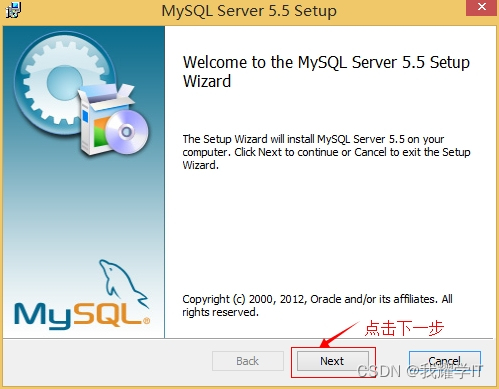
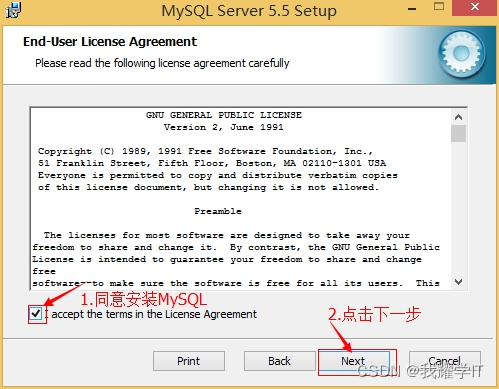
-
选择安装类型,有“Typical(默认)”、“Complete(完全)”、“Custom(用户自定义)”三个选项,选择“Custom”,按“next”键继续。
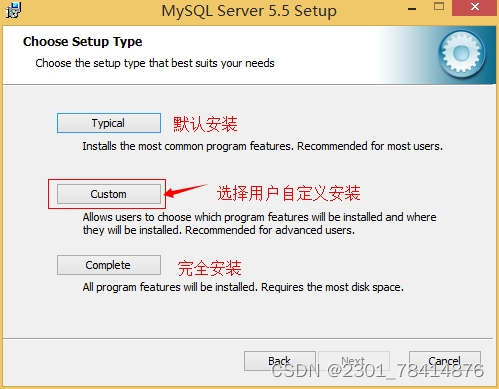
-
点选“Browse”,手动指定安装目录。
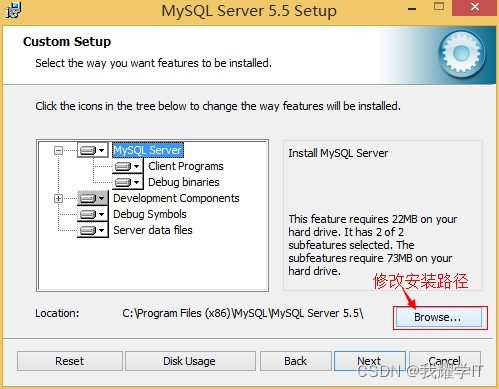
-
填上安装目录,我的是“F:\ProgramFiles(x86)\MySQL\MySQL Server 5.0”,也建议不要放在与操作系统同一分区,这样可以防止系统备份还原的时候,数据被清空。按“OK”继续。
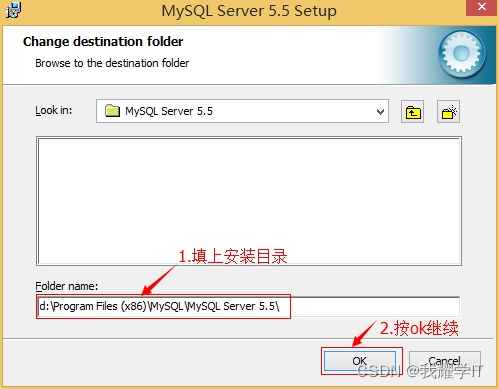
-
确认一下先前的设置,如果有误,按“Back”返回重做。按“Install”开始安装。
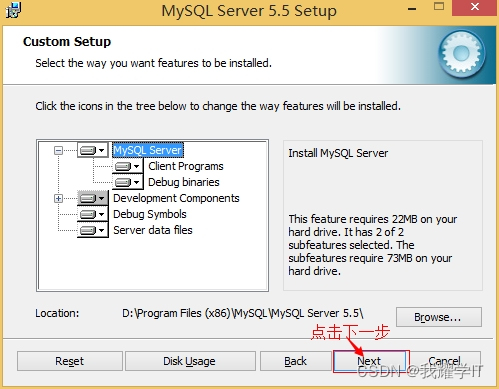
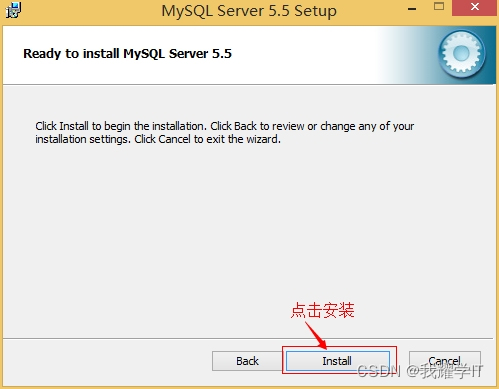
-
正在安装中,之后会弹出一个页面,一直点Next;
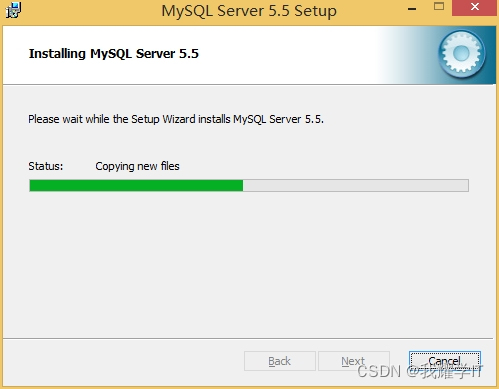
-
直到出现下面的界面,则完成MYSQL的安装
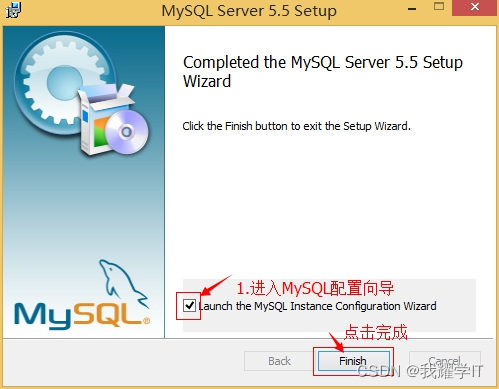
[我耀学IT]:Patience is key in life
2.MySql配置
-
安装完成了,出现如下界面将进入mysql配置向导。
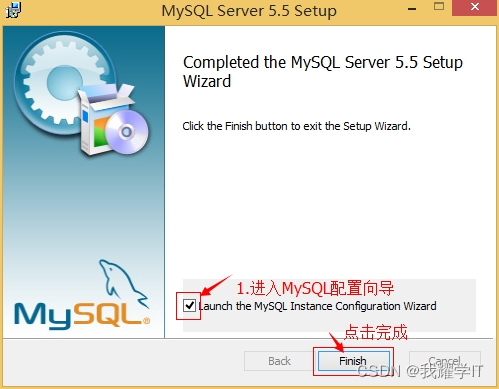
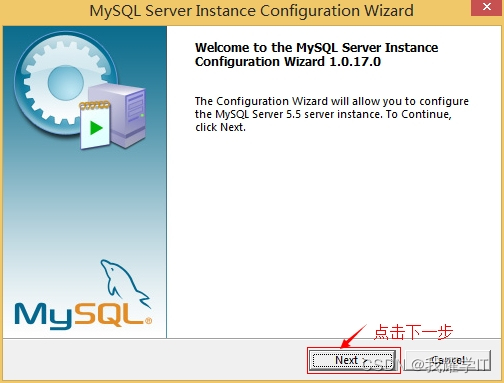
-
选择配置方式,“Detailed Configuration(手动精确配置)”、“Standard Configuration(标准配置)”,我们选择“Detailed Configuration”,方便熟悉配置过程。
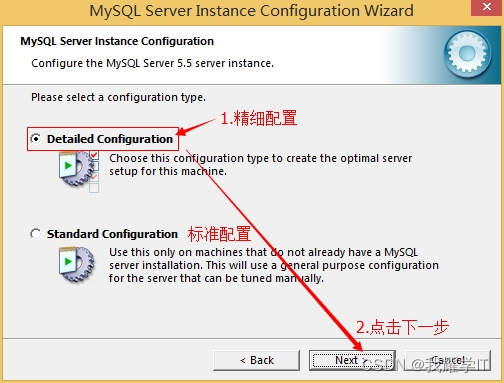
-
选择服务器类型,“Developer Machine(开发测试类,mysql占用很少资源)”、“Server Machine(服务器类型,mysql占用较多资源)”、“Dedicated MySQL Server Machine(专门的数据库服务器,mysql占用所有可用资源)”
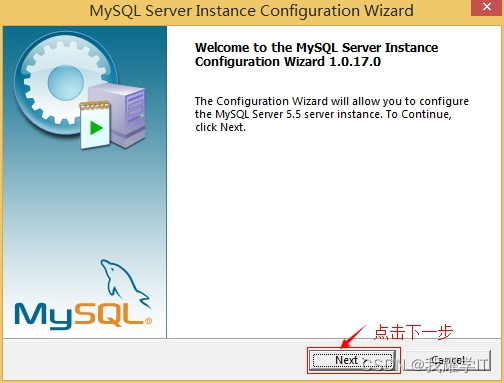
-
选择mysql数据库的大致用途,“Multifunctional Database(通用多功能型,好)”、“Transactional Database Only(服务器类型,专注于事务处理,一般)”、“Non-Transactional Database Only(非事务处理型,较简单,主要做一些监控、记数用,对MyISAM数据类型的支持仅限于non-transactional),按“Next”继续。
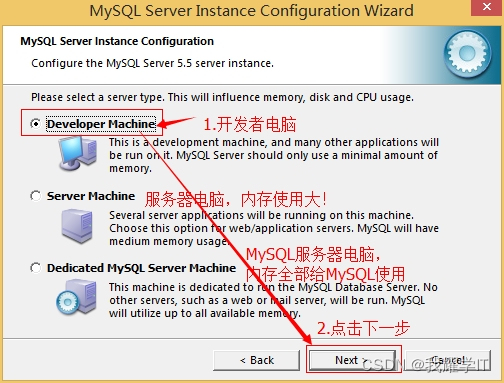
-
选择网站并发连接数,同时连接的数目,“Decision Support(DSS)/OLAP(20个左右)”、“Online Transaction Processing(OLTP)(500个左右)”、“Manual Setting(手动设置,自己输一个数)”。
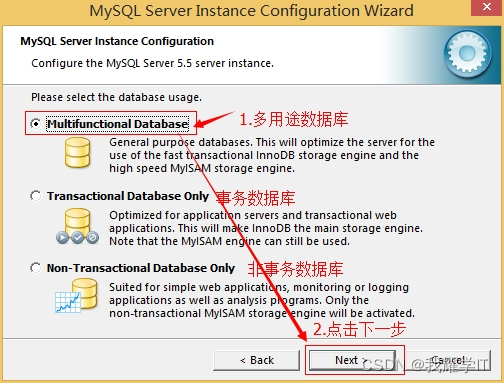
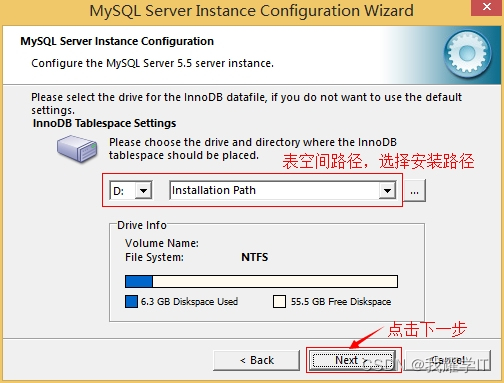
-
是否启用TCP/IP连接,设定端口,如果不启用,就只能在自己的机器上访问mysql数据库了,在这个页面上,您还可以选择“启用标准模式”(Enable Strict Mode),这样MySQL就不会允许细小的语法错误。如果是新手,建议您取消标准模式以减少麻烦。但熟悉MySQL以后,尽量使用标准模式,因为它可以降低有害数据进入数据库的可能性。按“Next”继续
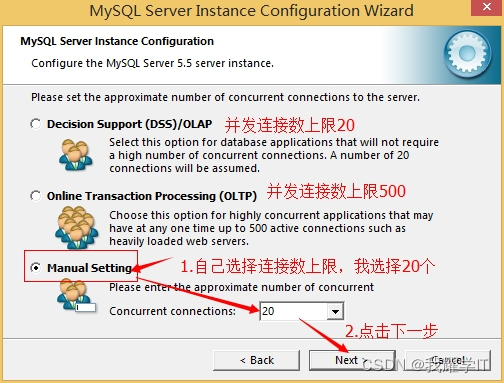
-
就是对mysql默认数据库语言编码进行设置(重要),一般选UTF-8,按 “Next”继续。
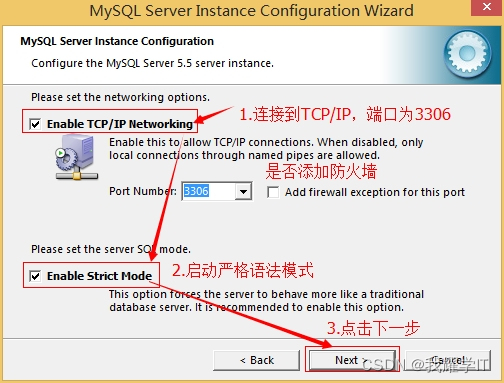
-
选择是否将mysql安装为windows服务,还可以指定Service Name(服务标识名称),是否将mysql的bin目录加入到Windows PATH(加入后,就可以直接使用bin下的文件,而不用指出目录名,比如连接,“mysql.exe -uusername -ppassword;”就可以了,不用指出mysql.exe的完整地址,很方便),我这里全部打上了勾,Service Name不变。按“Next”继续。
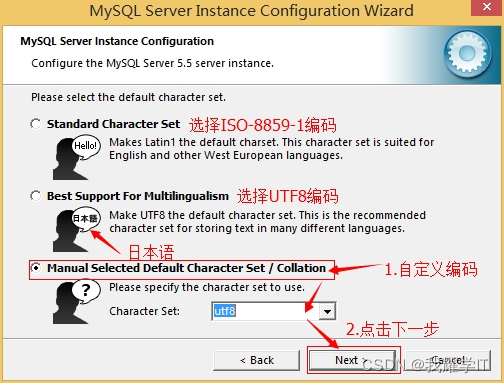
-
询问是否要修改默认root用户(超级管理)的密码。“Enable root access from remote machines(是否允许root用户在其它的机器上登陆,如果要安全,就不要勾上,如果要方便,就勾上它)”。最后“Create An Anonymous Account(新建一个匿名用户,匿名用户可以连接数据库,不能操作数据,包括查询)”,一般就不用勾了,设置完毕,按“Next”继续。

-
确认设置无误,按“Execute”使设置生效,即完成MYSQL的安装和配置。
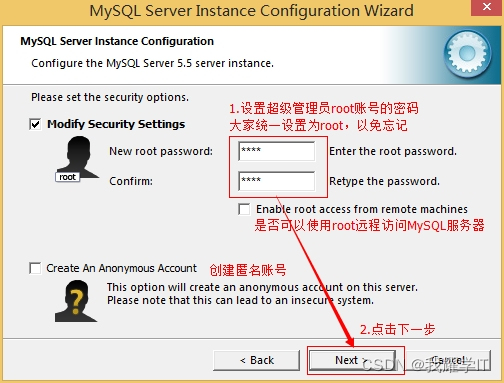

[我耀学IT]:Patience is key in life
3.卸载
-
设置完毕,按“Finish”后有一个比较常见的错误,就是不能“Start service”,一般出现在以前有安装mysql的服务器上,解决的办法,先保证以前安装的mysql服务器彻底卸载掉了;不行的话,检查是否按上面一步所说,之前的密码是否有修改,照上面的操作;如果依然不行,将mysql安装目录下的data文件夹备份,然后删除,在安装完成后,将安装生成的 data文件夹删除,备份的data文件夹移回来,再重启mysql服务就可以了,这种情况下,可能需要将数据库检查一下,然后修复一次,防止数据出错。
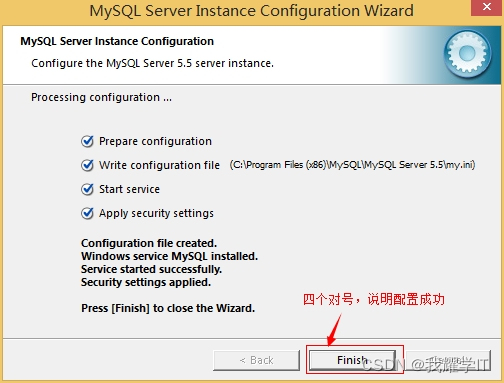
-
解决方法:卸载MySql。找到电脑的控制面板,点击程序和功能->卸载程序->双击MySQL Server 5.5进行卸载
-
找到MySql的安装路径,将MySql文件夹删除
-
打开此电脑->C盘->查看->勾选隐藏的项目
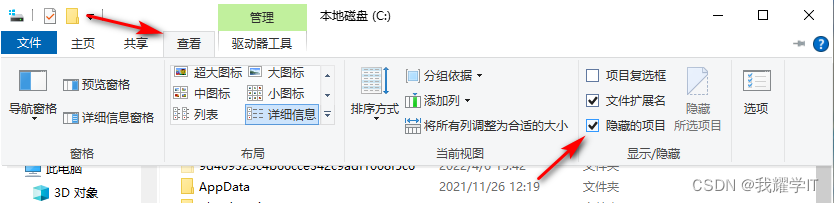
-
在隐藏目录中找到ProgramData->MySQL,并将其删除
-
按下windows+r打开运行窗口,输入redegit,然后点击确定,打开注册表
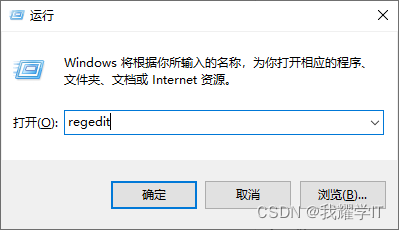
-
删除
HKEY_LOCAL_MACHINE>SYSTEM>ControlSet001>Services\Eventlog>Application>MySQL文件夹
部分用户可能没有ControlSet002这个文件,那就不用管。如果能找到如下内容, HKEY_LOCAL_MACHINE>SYSTEM>ControlSet002>Services>Eventlog>Application>MySQL
HKEY_LOCAL_MACHINE>SYSTEM>CurrentControlSet>Services>Eventlog>Application>MySQL
都删除了
-
重启电脑!!!
[我耀学IT]:Patience is key in life
这篇关于MySql安装与卸载—我耀学IT的文章就介绍到这儿,希望我们推荐的文章对编程师们有所帮助!








